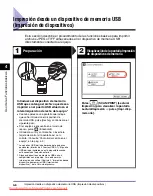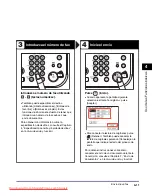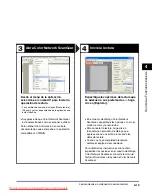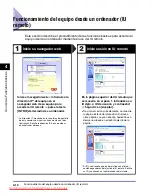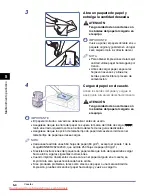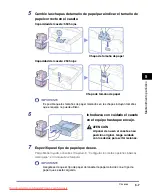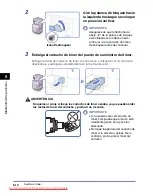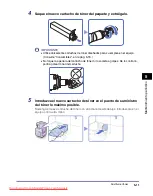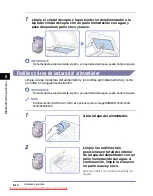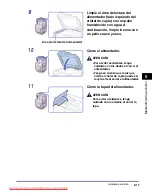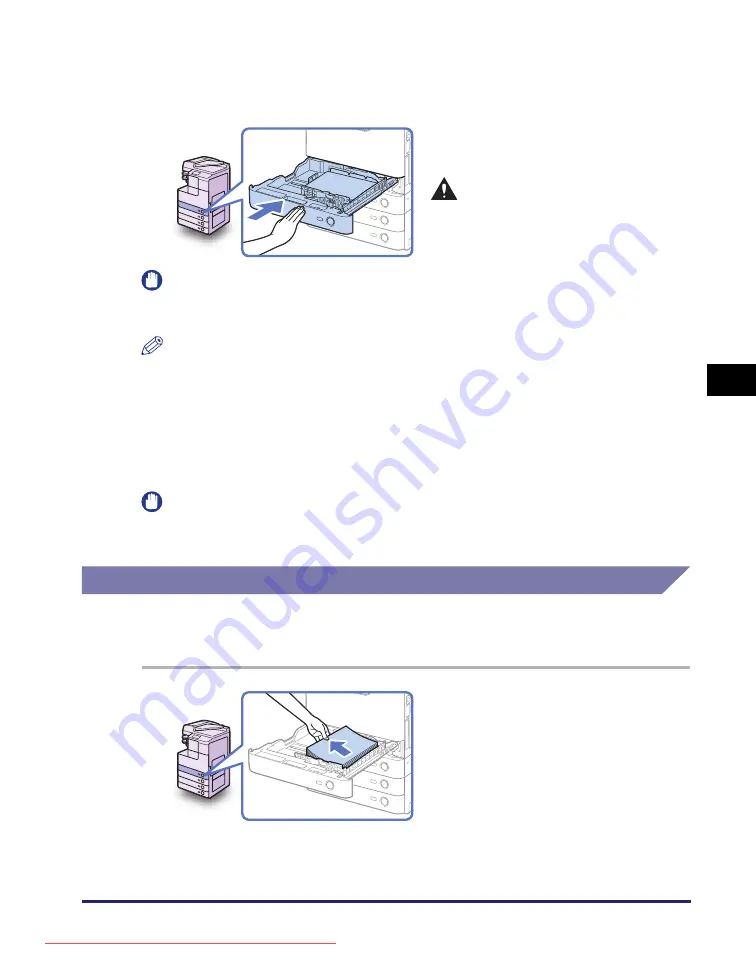
Casetes
5-5
Man
te
n
imie
nt
o pe
ri
ódi
co
5
•
Para obtener más información sobre la dirección de impresión en papel preimpreso
(papel con logotipos y dibujos ya impresos), consulte el Capítulo 7, “Apéndice” en la
Guía de referencia
.
IMPORTANTE
Asegúrese de que el casete está totalmente insertado. No podrá realizar impresiones
si el casete no está completamente insertado en el equipo.
NOTA
Si quedan algunas impresiones por realizarse, el equipo reanudará automáticamente
la impresión en cuanto cargue el papel correcto.
6
Especifique el tipo de papel que desee.
Para obtener ayuda, consulte el Capítulo 3, “Configuración de las opciones básicas
del equipo”, en la
Guía de referencia
.
IMPORTANTE
Asegúrese de que la opción de tipo de papel del casete coincide con el tipo de papel
que desea cargar.
Ajustar un casete para alojar papel de distinto tamaño
Si desea cambiar el tamaño del papel en un casete, ajuste las guías deslizantes
del nuevo tamaño de papel tal y como se describe a continuación.
5
Introduzca con cuidado el casete
en el equipo hasta que encaje.
ATENCIÓN
Al poner de nuevo el casete en su
posición original, tenga cuidado
con los dedos para evitar lesiones.
1
Abra el casete y retire todo el
papel cargado.
Para consultar las instrucciones sobre
cómo abrir el casete, consulte los pasos 1
y 2 de “Cargar papel”, en la pág. 5-3.
Summary of Contents for image runner 2545i
Page 223: ...Consommables 5 22 Entretien p riodique 5 Downloaded from ManualsPrinter com Manuals...
Page 275: ...xxx Downloaded from ManualsPrinter com Manuals...
Page 401: ...xxx Downloaded from ManualsPrinter com Manuals...
Page 477: ...Consumabili 5 22 Manutenzione ordinaria 5 Downloaded from ManualsPrinter com Manuals...
Page 605: ...Consumibles 5 22 Mantenimiento peri dico 5 Downloaded from ManualsPrinter com Manuals...
Page 628: ...Downloaded from ManualsPrinter com Manuals...